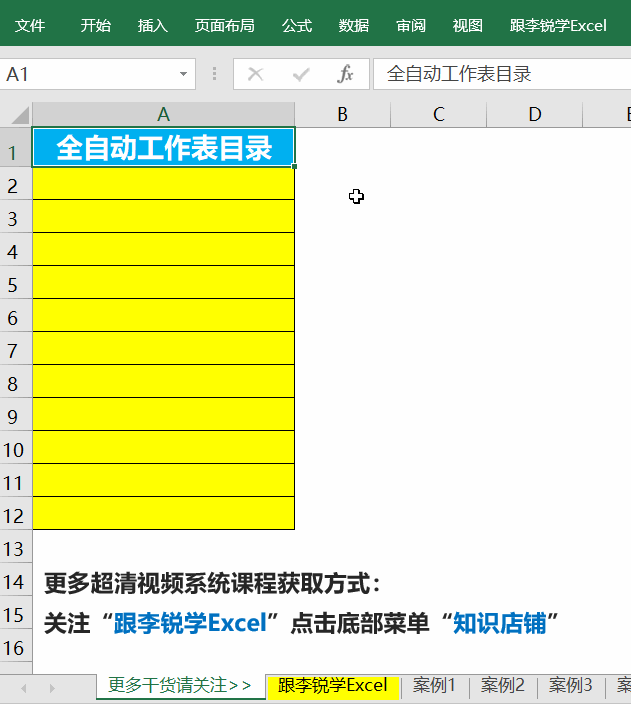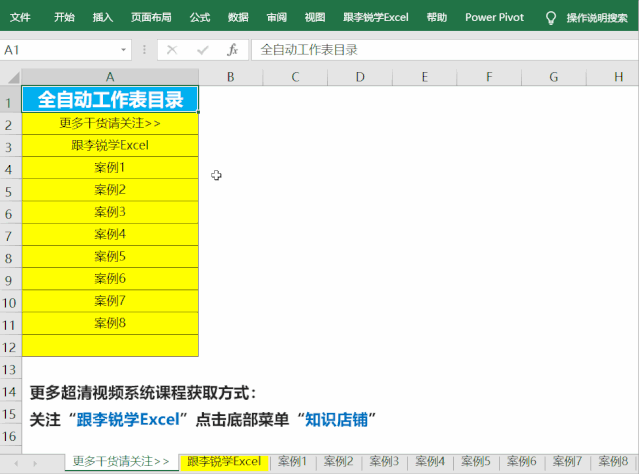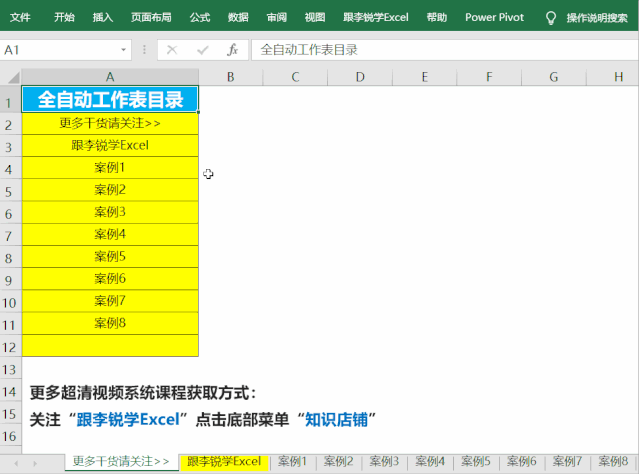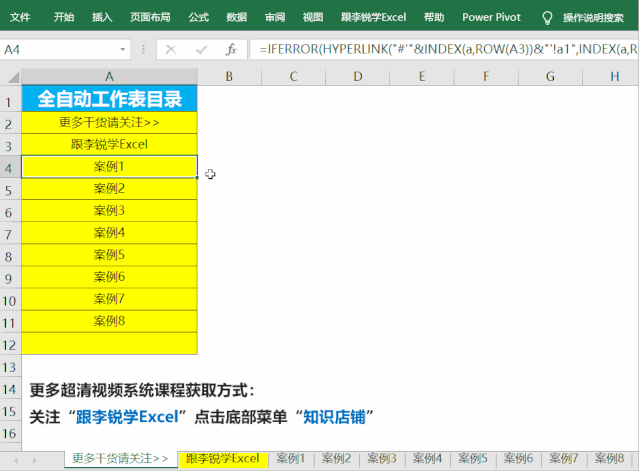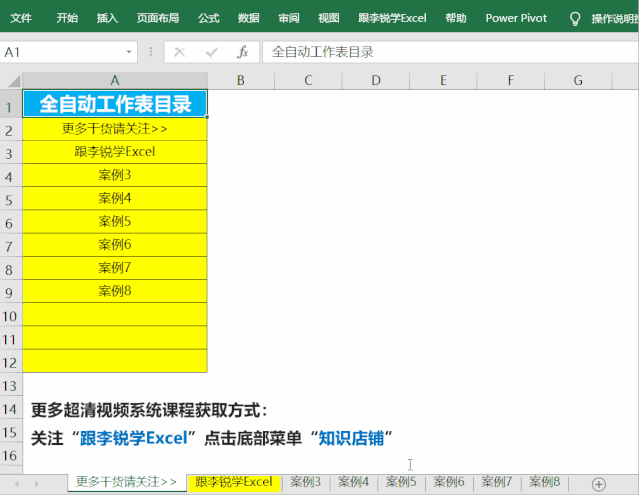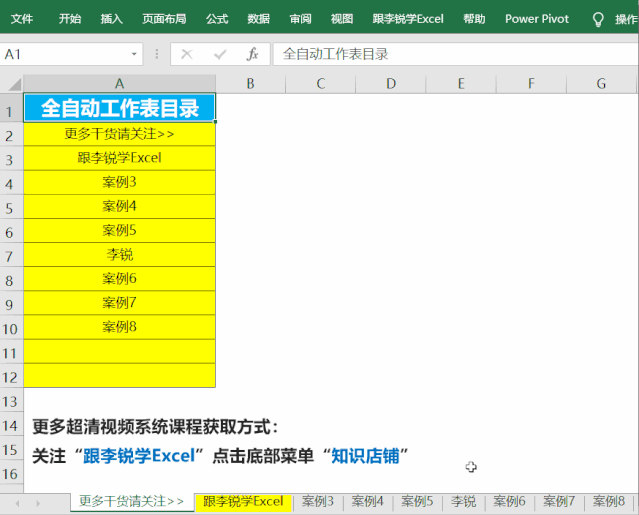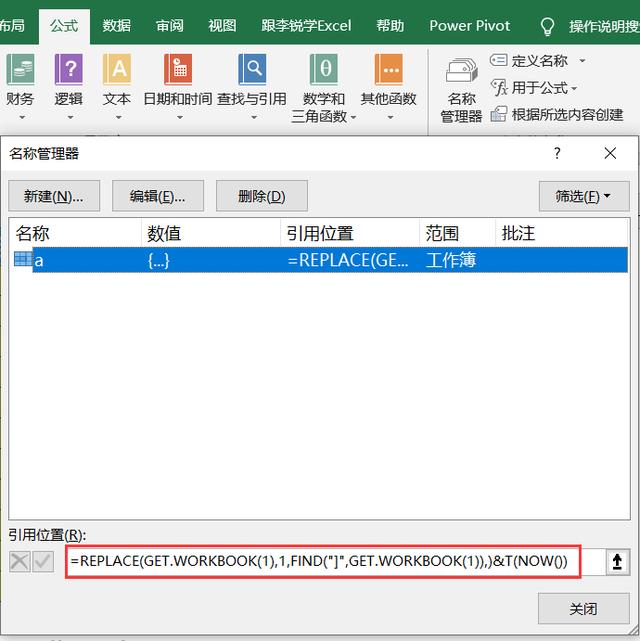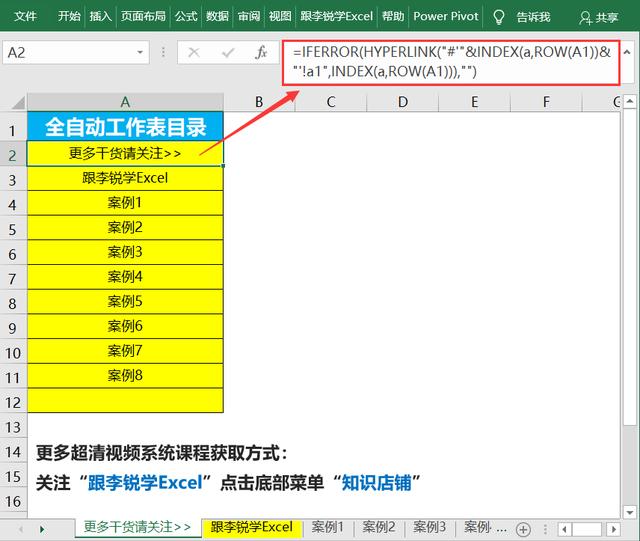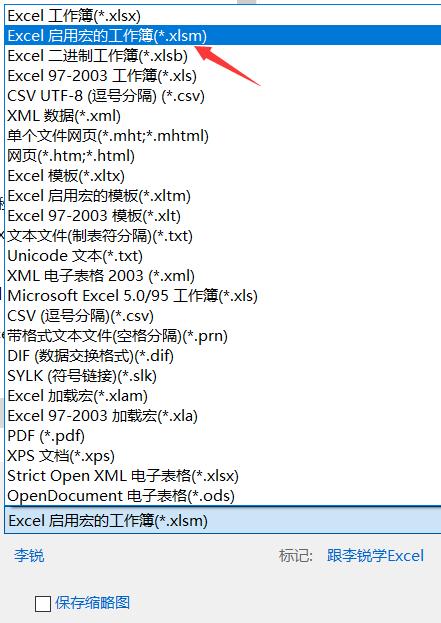所谓难者不会,会者不难,困扰80%白领的全自动工作表目录,输入一个公式几秒钟就搞定了,而且还能支持动态更新,一劳永逸!
本文先带你熟悉全自动工作表目录的功能,让你了解这样做的好处,再在下文介绍具体制作方法:
全自动好处1:点击超链接跳转,指哪打哪
做好目录之后,点击目录即可跳转至指定工作表,指哪打哪,十分方便。
效果请见下方动图演示gif:
全自动好处2:工作表改名后,目录自动更新
当工作表名称被修改后,目录中的名称自动随之更新,无需任何手动操作,这简直太智能了!
效果请见下方动图演示gif:
全自动好处3:删除工作表后,目录自动更新
当某些工作表被删除后,目录中也随之删除这些不存在的工作表,依然自动形成连续目录,并且依然可以准确超链接跳转。
效果请见下方动图演示gif:
全自动好处4:新增工作表后,自动更新
当在文件中新添加工作表后,目录依然自动更新,从哪里添加的新工作表,目录就会从那里插入新的工作表名称,并且依然能够全自动超链接跳转。
效果请见下方动图演示gif:
全自动好处5:工作表位置挪动后,目录自动更新
当文件中的工作表位置被挪动改变后,全自动目录依然能够自动更新,无需任何额外操作,真正实现了自动智能化操作。
效果请见下方动图演示gif:
制作步骤一:创建名称a提取工作表名称
在公式选项卡下定义一个名称a:
=REPLACE(GET.WORKBOOK(1),1,FIND("]",GET.WORKBOOK(1)),)&T(NOW())
之所以要定义这个名称a的作用在于借助宏表函数GET.WORKBOOK(1)配合文本函数提取工作表名称,最后的T(NOW()目的是利用易失性函数使名称a具备工作表重算时自动更新数据的功能。
定义名称的设置如下图所示。
制作步骤二:输入超链接公式创建目录
按要求写出Excel公式如下:
=IFERROR(HYPERLINK("#'"&INDEX(a,ROW(A1))&"'!a1",INDEX(a,ROW(A1))),"")
利用HYPERLINK超链接函数配合引用函数INDEX实现点击超链接跳转功能,最后借助IFERROR函数进行容错。
设置超链接公式截图如下。
制作步骤三:另存为.xlsm启用宏的文件格式
由于定义名称时用到了宏表函数,所以需要将文件另存为.xlsm后缀的启用宏的工作簿文件格式。
每次打开全自动工作表目录时,按提示启用宏,即可让自定义名称生效,从而实现全自动工作表目录的全部功能。
另存文件的关键截图如下:
这样简单三步走,即可做出功能强大的全自动excel工作表目录。